- Bazı durumlarda, dizüstü bilgisayarınızda Wi-Fi simgesi eksik.
- İnternetin çalıştığından eminseniz, bazı dizüstü bilgisayar ayarlarını değiştirmek için aşağıdaki adımlara göz atın.
- üzerinde birkaç başka malzeme İnternet Sorun Giderme sayfası bir noktada yardımcı olabilir.
- Windows-10 ile ilgili konuları kapsamlı bir şekilde ele aldık. onları kontrol et Windows 10 Merkezi.
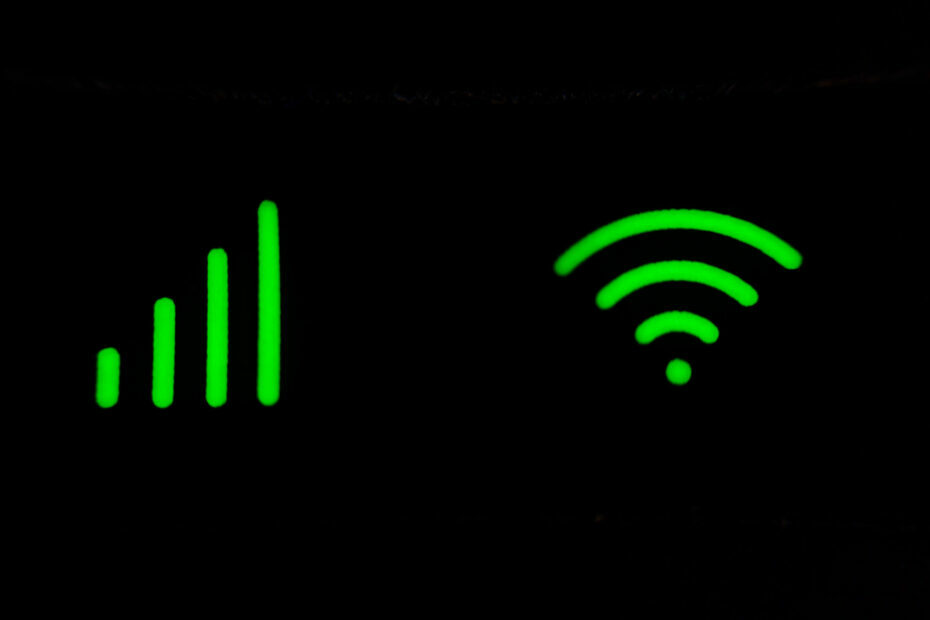
Bu yazılım, sürücülerinizi çalışır durumda tutar, böylece sizi yaygın bilgisayar hatalarından ve donanım arızalarından korur. Tüm sürücülerinizi şimdi 3 kolay adımda kontrol edin:
- DriverFix'i indirin (doğrulanmış indirme dosyası).
- Tıklayın Taramayı Başlat tüm sorunlu sürücüleri bulmak için.
- Tıklayın Sürücüleri güncelle yeni sürümleri almak ve sistem arızalarını önlemek için.
- DriverFix tarafından indirildi 0 okuyucular bu ay
Ağ bağlantıları altında adaptör ayarlarında kablosuz simgesini görmemek gerçek bir baş ağrısı olabilir. Özellikle internete kablosuz bir ağ üzerinden gerçekten bağlanmanız gerektiğinde.
Kablosuz bağdaştırıcı sürücüsü sorunları, bozuk bağdaştırıcı sabit yazılımı, devre dışı bırakılmış kablosuz radyo veya yanlış Windows kurulumu.
Bu nedenle, dizüstü bilgisayarlarda eksik bir W-iFi simgesi için bazı düzeltmeleri incelemek için zaman ayırdık.
Göreceğiniz gibi bunlar genel yöntemler olduğundan, Windows XP, Windows Vista, Windows 7, Windows 8/8.1 ve Windows 10.
Dizüstü bilgisayarımda Wi-Fi simgesini göremezsem ne yapabilirim?
1. Yönlendirici ve adaptör ürün yazılımını güncelleyin

Güncel olmayan bellenim bazen yönlendiricinizin İnternet'e erişmesini engelleyebilir. Etki, adaptöre kadar uzanır.
Bellenim güncellemeleri bir üreticiden diğerine farklılık gösterdiğinden, bellenimi güncellemek için yönlendiricinizle birlikte gelen kullanım kılavuzuna başvurabilirsiniz.
Öte yandan, sürücülerinizi güvenli bir şekilde güncellemenin en iyi yolu, aşağıdaki gibi özel bir araç kullanmaktır. DriverFix doğru sürücü sürümlerini indirmeye ve yüklemeye yardımcı olmak için.
Yanlış sürücüyü yüklemek dizüstü bilgisayarınıza geri dönülemez şekilde zarar verebileceğinden, bu yöntemi kullanmanızı şiddetle tavsiye ederiz.
Sürücüler düzenli olarak güncelliğini yitirir ve DriverFix ile cihazınızı tarayıp alabileceğiniz en iyi bileşenler hakkında uzman, profesyonel tavsiyeler alırsınız.

DriverFix
Bu verimli araçla yönlendiricinizi ve adaptör sürücülerinizi yenileyerek Wi-Fi bağlantınızı hızla geri yükleyin.
Siteyi ziyaret et
2. Kablosuz bağdaştırıcı sürücüsünü güncelleyin
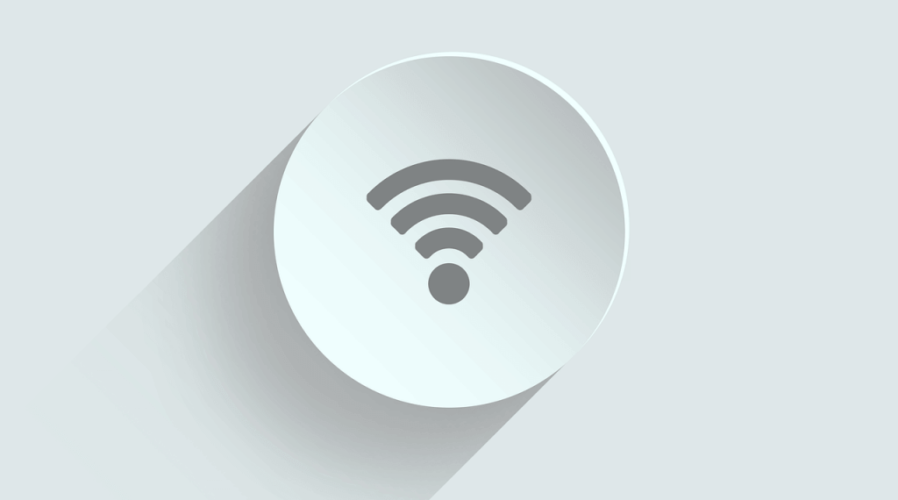
Eski sürücü yazılımı, donanımla ilgili çeşitli sorunlara yol açabilir. Bunlara sürücü bozulması, eksik yazılım bileşenleri ve uyumsuz sürücü dahildir.
Sürücünüz için en son yazılım sürümüne güncelleme yapmak, eski yazılımlarla ilgili sorunları onarabilir.
Yine, öneriyoruz DriverFix, yukarıda belirtildiği gibi, işi hızlı ve verimli bir şekilde yapmak.
3. Kablosuz radyoyu aç

Dizüstü bilgisayarınızda Wi-Fi simgesi görünmüyorsa, cihazınızda kablosuz radyo devre dışı bırakılmış olabilir.
Kablosuz radyo için sert veya yumuşak düğmeyi açarak tekrar etkinleştirebilirsiniz. Böyle bir düğmeyi bulmak için bilgisayarınızın kılavuzuna bakın.
Ayrıca, BIOS kurulumu aracılığıyla kablosuz radyoyu açabilirsiniz. Yeniden başlatma işlemi sırasında BIOS ayarını girin ve ağ ayarları sayfasını bulun. Oradan kablosuz radyoyu etkinleştirebilirsiniz. Değişiklikleri kaydedin ve BIOS'tan çıkın.
4. Bir sistem geri yüklemesi gerçekleştirin

Wi-Fi simgesi bazen bilgisayarınızı hazırda bekletme modundan uyandırdıktan sonra kaybolabilir.
Sisteminizi iyi performans gösterirken önceki bir ayara geri yükleyerek bu sorunu çözebilirsiniz.
İlk önce, git Sistem Geri Yükleme ve kablosuz ağ düzgün çalıştığında bir geri yükleme noktası seçin. Ardından işlemin tamamlanmasını bekleyin.
5. Bir USB kablosuz adaptör takın

Her şey başarısız olursa, geriye kalan tek seçenek bir USB kablosuz adaptör satın almaktır. İnternete bağlanmak için bu LAN kartı dongle'larını standart bir USB bağlantı noktasına takabilirsiniz.
Bir dizüstü bilgisayarda eksik bir WiFi simgesini düzeltmek için başka geçici çözümler biliyorsanız, fikirlerinizi aşağıdaki yorumlarda paylaşın.
